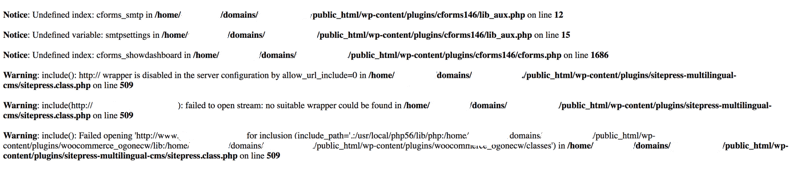Een wit scherm in WordPress komt vaker voor. Vooral als er een update is geweest vanuit WordPress of een plug-in is er een kans dat de website niet meer bereikbaar is. In deze handleiding leggen wij u uit hoe u dit probleem zelf kunt oplossen.
Tip: Heeft u zelf geen ervaring met Worpress? Dan is het verstandig om een Onderhoud & update contract af te sluiten bij Goedkope Webhoster. Wij verzorgen de updates van uw WordPress website zodat u zich kunt focussen op uw bedrijfsactiviteiten in plaats van de website. Kies voor het Onderhoud & Update pakket á €5,- per maand. Meer informatie, neem contact op.
Stap 1: Maak een back-up
Maak allereerst via uw cPanel controlepaneel een back-up. Zo voorkomt u dat als er iets mis gaat alle bestanden beschadigd zijn. Als u zelf geen back-up heeft gemaakt en er gaat wat mis, dan kunnen wij tegen een eenmalige vergoeding van €15,- een back-up voor u terugzetten.
Stap 2: WordPress bestanden overschrijven
9 van de 10 keer is een core-bestand van WordPress beschadigd. Daarom is het verstandig om eerst de core-bestanden van uw WordPress installatie te overschrijven.
Controleer eerst welke versie van WordPress op dit moment geïnstalleerd is. Dit kun je vinden als je via FTP inlogt en naar /wp-includes/version.php gaat. Vervolgens ga je naar nl.wordpress.org/releases om de juiste WordPress versie te downloaden.
Eenmaal gedownload kun je de schone WordPress installatie uitpakken en uploaden naar de root folder (public_HTML) via FTP. Je mag alle bestanden overschrijven met uitzondering van de wp-content map en de onderliggende mappen. Ook het bestand wp-config.php kun je beter niet overschrijven omdat daar de connectie met de database in verwerkt is.
Als je deze stappen gevolgd hebt is de kans groot dat je het probleem verholpen hebt.
Stap 3: probleem niet verholpen? WordPress debug_mode aanzetten
Als bovenstaande stap het probleem niet verholpen heeft is er meer aan de hand. Ga in dit geval als volgt te werk:
- Ga via FTP naar het wp-config.php bestand
- In dit bestand wijzig je define( ‘WP_DEBUG’, false ); naar define( ‘WP_DEBUG’, true );
- Upload het bestand als je dit nog niet gedaan hebt
Als je nu naar de URL van je website gaat (http://www.domeinnaam.nl), dan zie je als het goed is errors staan.
Het gaat niet zozeer om de bestandsnamen zelf maar om de mappen. Vaak zul je zien dat verwezen wordt naar een plug-in die niet goed functioneert.
Stap 4: plug-ins uitschakelen
Als je stap 3 gevolgd hebt kun je zien dat het probleem 9 van de 10 keer te maken heeft met een plug-in. Als dat ook bij jou het geval is ga je naar de map wp-content/plug-ins en download je de plug-in tijdelijk naar je bureaublad toe. Vervolgens verwijder je diezelfde map via FTP.
Als je dan de website weer bezoekt is de kans groot dat je website weer werkt. Je weet dan al snel dat het probleem aan de desbetreffende plug-in ligt.
Je kunt er voor kiezen om dezelfde plug-in te downloaden vanaf de originele plug-in pagina of om een oudere versie terug te zetten.
Stap 5: Thema uitschakelen
Bovenstaande 4 stappen leggen uit hoe je nagenoeg 90% van de problemen van een wit scherm in WordPress kunt verhelpen. Echter kan een probleem ook ontstaan door een thema die je gebruikt. Vooral bij gratis thema’s gaat er nog weleens wat mis na verloop van tijd omdat ze niet geüpdatet worden en plug-ins het thema niet meer ondersteunen. Kies daarom altijd voor een thema die geüpdatet blijft, bijvoorbeeld door een thema te kopen via themeforest.net.
Om te checken of je thema de boosdoener is doe je het volgende:
- Ga via FTP naar de map wp-content/themes/
- Klik met je rechtermuis op het thema dat op dat moment actief is
- Wijzig de rechten van de map (niet de onderliggende bestanden) naar 400 ipv bijvoorbeeld 755
Je hebt nu het thema tijdelijk minder rechten gegeven. Je zou kunnen proberen om nu in te loggen in de WordPress back-end via http://www.uwdomeinnaam.nl/wp-admin. Als je kan inloggen weet je dat het probleem aan het thema ligt. In dat geval is het vaak beter om een nieuw (betaald) thema te kiezen om zo dergelijke problemen in de toekomst te voorkomen.
En vergeet niet om regelmatig je WordPress installatie, thema’s en plug-ins te updaten om deze problemen in de toekomst te voorkomen!
Tip: Heeft u zelf geen ervaring met Worpress? Dan is het verstandig om Gebruik te maken van de Premium service bij Goedkope Webhoster. Voor eenmalig €59,95 excl. BTW lossen wij het probleem voor u op. Kunnen wij het probleem niet oplossen, dan betaald u ook nergens voor en zullen wij het bedrag terugstorten op uw rekening. Voor meer informatie, neem contact op.